Създаване на мултисесийни дискове на Mac - по-appstudio проект

На първо място, ние искахме да предложим на нашите читатели безплатно решение без допълнителен софтуер. Подобни решения са намерени две цяло:
- Вие може да реши проблема чрез терминала. но дължината на входа команди там се хвърля в шок
- можете да се опитате да направите надраскани дискове от Disk Utility. Между другото, това е "официалната" начин, който е регистриран в позоваването на базата на сайта на Apple. Защо ние не пиша за това? На първо място, този метод не е априори съвместим от DVD. На второ място, с някой от нашите съществуващи чисти дискове не работи, и ние никога не пиша за нещо, което не е тестван себе си.
По принцип, ако наистина имате нужда бързо и лесно да записвате надраскани дискове, няма да може да разчита на програмите за трети страни. Най-сръчни програмата на този жанр за Mac OS X, много по време на изслушването - е Roxio Toast Titanium. Изненадващо, като програма-диска prozhigalok подобна съдба на различни платформи: Тост 99% повтаря историята с Service Nero за Windows. Имало едно време, че е скромният размер на програмата, която се занимава само с архивните и тестови дискове. Сега те са се увеличили до гигабайт чудовища и включват все повече и повече боклук.
Въпреки това, функционалността за запис на CD-та Тост-напред от много конкуренти. Ние няма да говорим за всичките си умения, защото тогава е необходим отделен преглед (или дори две от прегледа). Днес нека да говорим само за това, как да създадете мулти-сесия диск данни.
След стартиране на програмата, която ще се срещне с този прозорец:
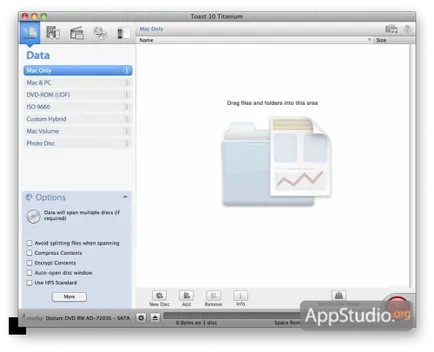
Прозорецът за настройки на запис. Тук най-важното нещо - прав точка и отбележете върху раздела Разширени. Уверете се, че линията в опцията CD Data е избран Напиши сесия. Това отваря отново (финализиране) диска и я прави достъпна за следните звукозаписни сесии:
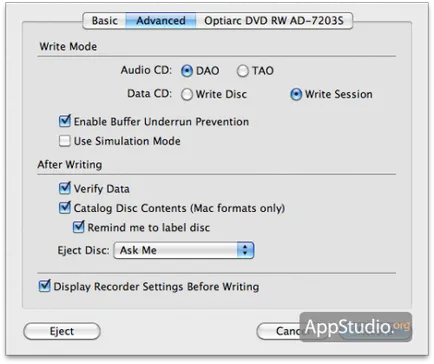
Моля, обърнете внимание - ние говорим за дискове с данни. MultiSession аудио дискове не правят много смисъл, защото не навсякъде след това този диск ще бъде в състояние да се размножават.
Тогава остава кликнете Record.
Когато следващия път, когато поставите диск и да реши всичко в досието му, Тост показва списък на съществуващите файлове, но тя ще ви позволи да добавите нови елементи към. Когато пишете втория и следващите сесии, обърнете внимание на състоянието на диска, което е написано в същия прозорец като настройките на запис, но от раздел Основни. под името на рекордера. Трябва да има го прочете, празен.
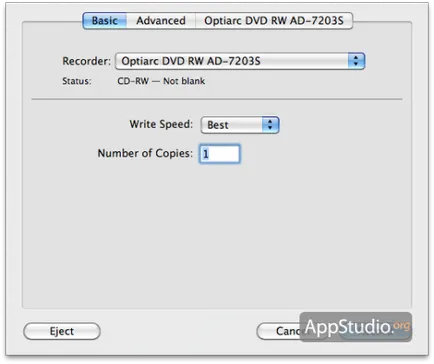
Купете Roxio Toast Titanium Отидете на уеб сайта на компанията Roxio